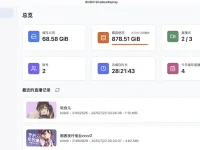很多人想知道word如何设置文字底纹,在使用word进行文档处理的时候,我们有时需要对Word文档中的内容做着重强调或美化页面效果,最直接的方法就是设置底纹。那么添加Word底纹的方法都有哪些呢?今天就为大家带来这个word文字底纹设置教程。
word设置文字底纹的方法
一、添加字符底纹
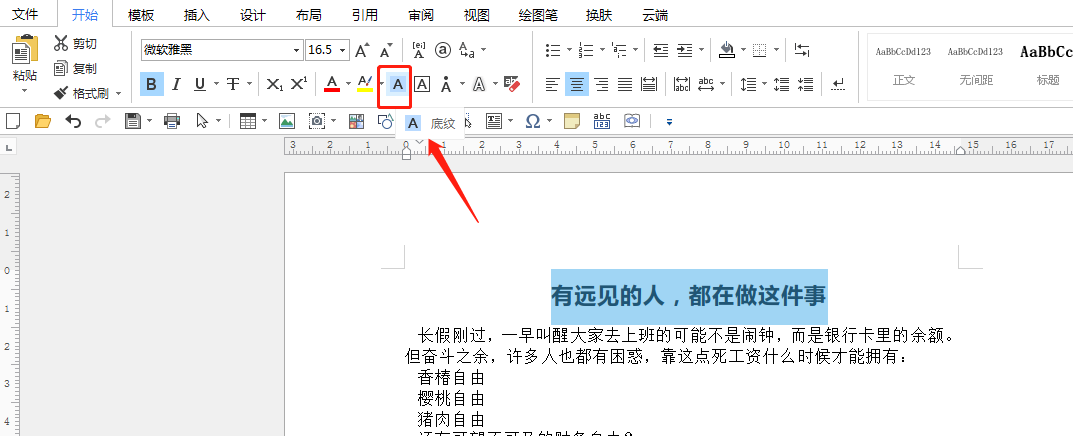
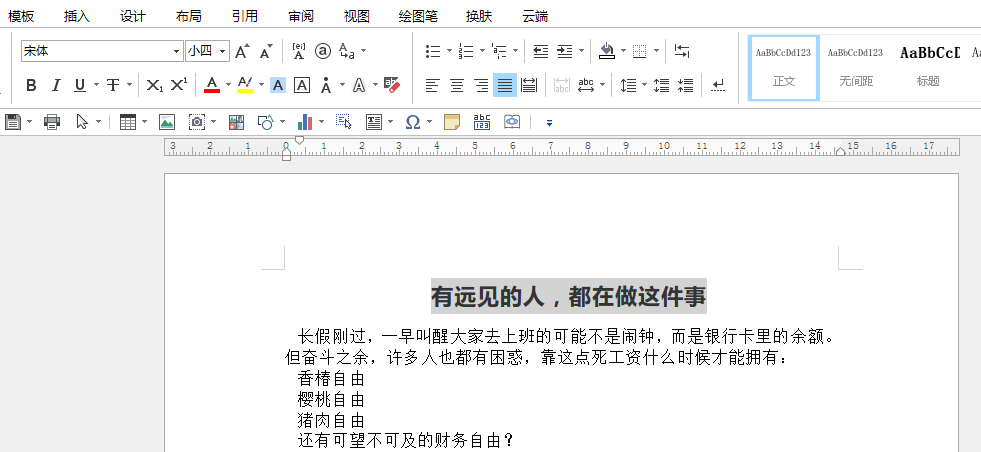
打开文档,选中需要添加底纹的文字,点击工具栏“字体”中的“字符底纹”即可。这种方法只能给文字添加一个灰色底纹,颜色不可更改,对于有黑白打印需求的用户比较适用。
二、设置突出显示颜色
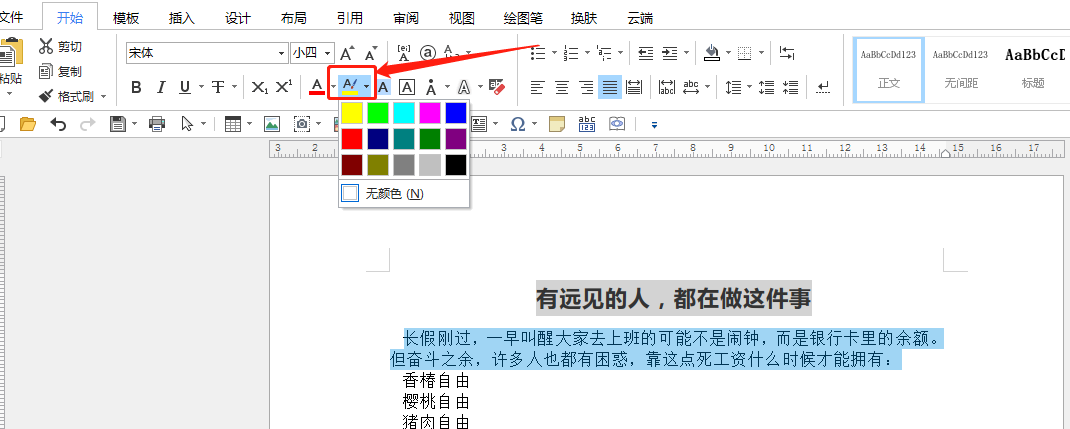
选中需要添加底纹的文字,然后点击“字体”中的“以不同颜色突出显示文本”旁边的倒三角下拉菜单,有十五种颜色可供选择,根据自己的需要进行添加即可。(选择“无颜色”可快速清除底纹)
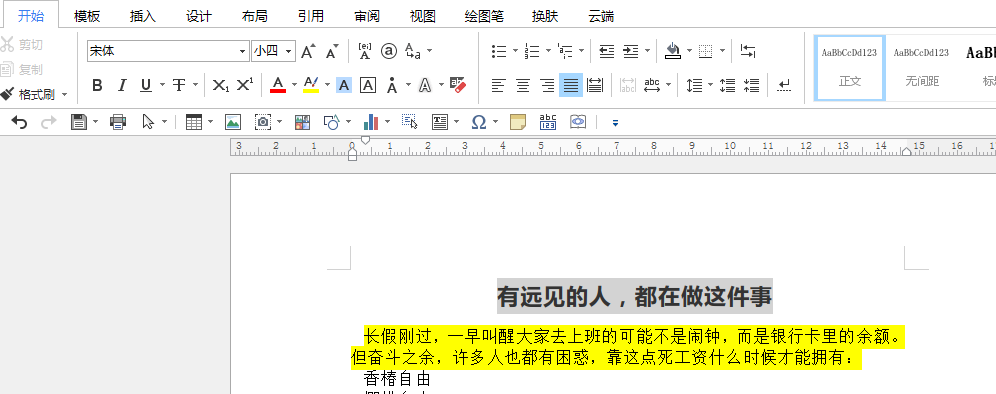
三、设置段落底纹
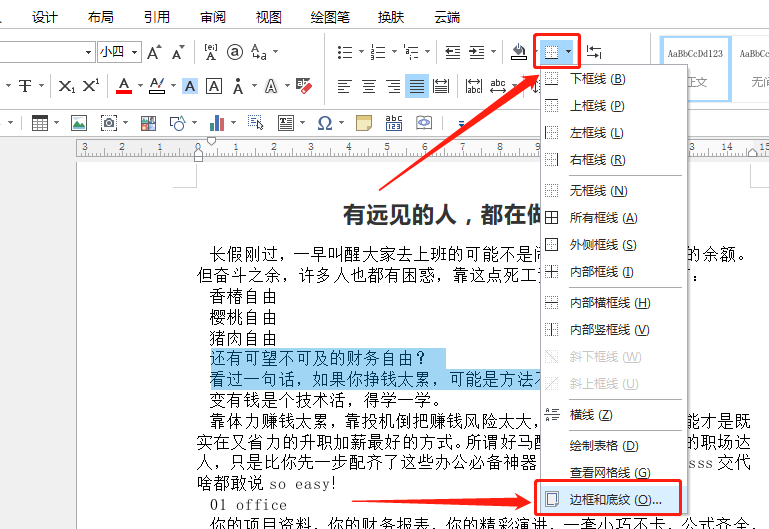
除了颜色上的设置,还可以进行纹路设置。选择Word中需要添加底纹的文字,然后点击“段落”中“边框”旁的倒三角下拉菜单,选择“边框和底纹”。然后在“底纹”界面中点击 “填充”,选择一种底纹颜色就可以了。
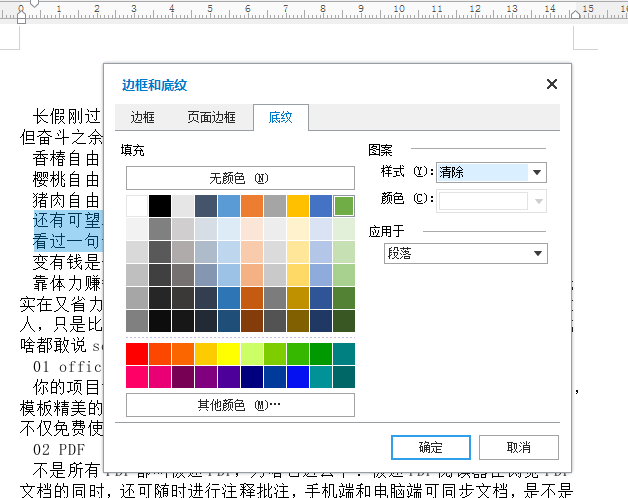
四、添加背景颜色
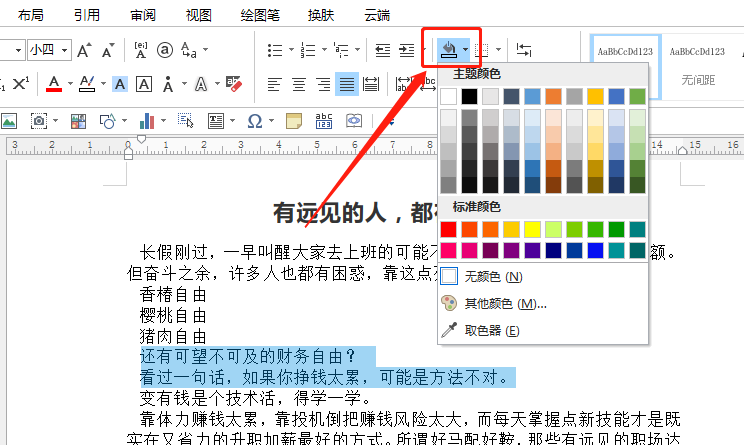
选中需要添加底纹的文字或者段落,点击“段落”中“底纹”旁的倒三角下拉菜单,然后在主题颜色、标准色或者是在其他颜色中选择一个颜色即可。如文中有其他颜色字体或图片,也可用取色器选取文中已有颜色。
五、设置页面颜色

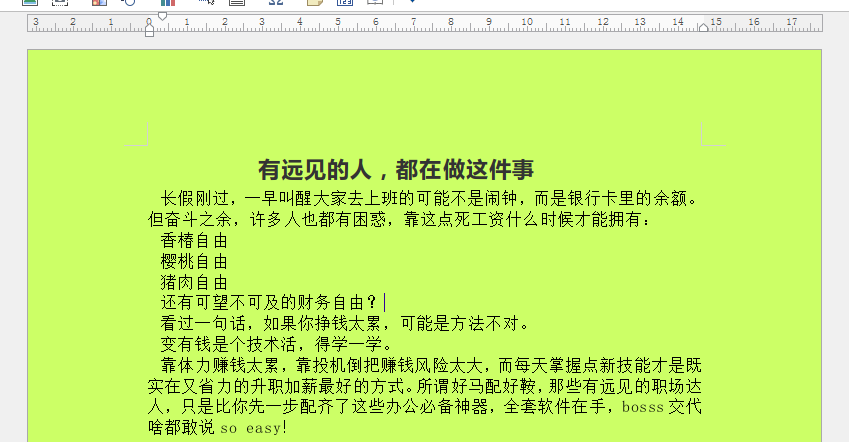
点击工具栏“设计”,选择“页面颜色”下方倒三角下拉菜单,然后在主题颜色、标准色或者是在其他颜色中选择一个颜色即可为整个文档的所有页面添加背景颜色。需要注意的是,页面颜色仅在显示屏上显示,打印时,页面颜色是不打印出来的。